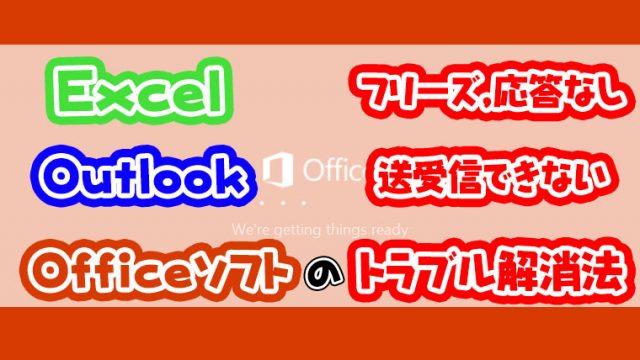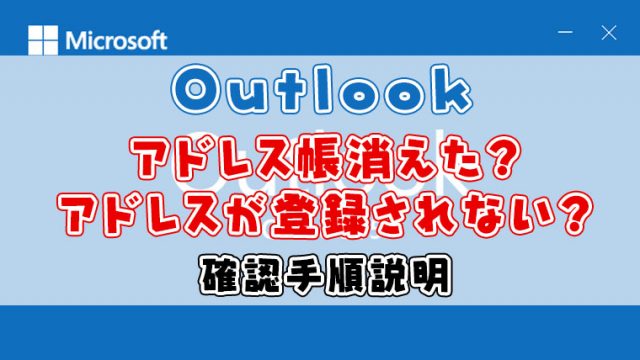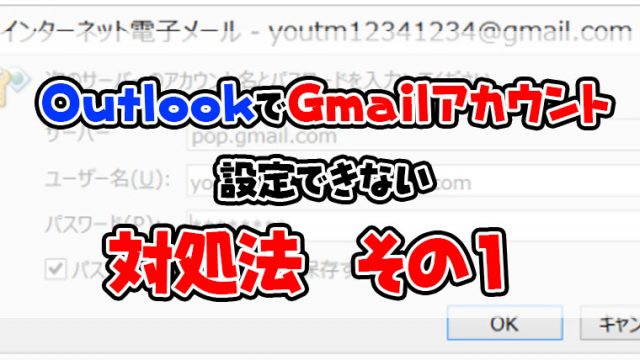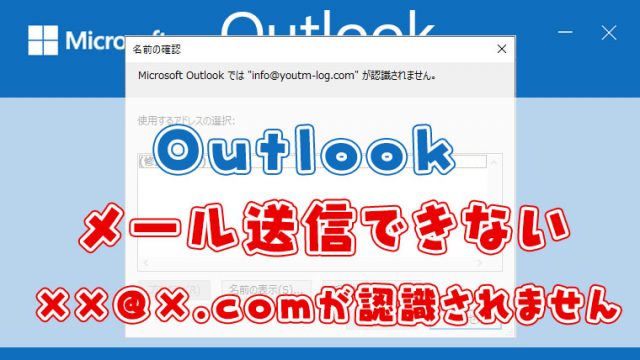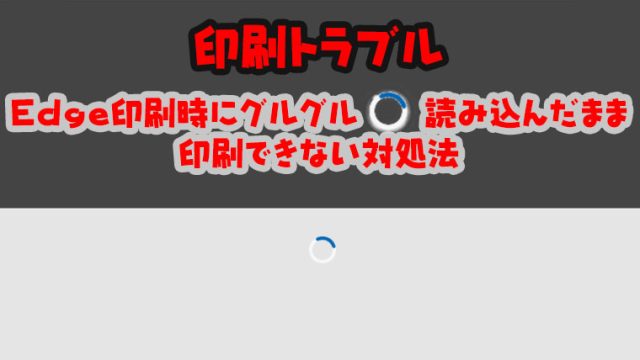パソコンを購入してwindows10の初期設定を行っている時Word、Excel、Outlookを起動すると英語表示で起動する事があります。
各Officeソフトで日本語化の設定を行っても日本語化されません。
これはプレインストールされているOfficeソフトがアプリ版のOfficeかつOfficeアプリが更新されていない時に発生する症状で、Officeソフトを更新すると自動的に日本語化されます。
英語表記になってしまった時はMicrosoft Storeで各Officeソフトを更新しましょう。
日本語化する手順
どのOfficeソフトを起動しても同じですが、Outlookを起動すると左下が「starting…」と英語表記になっています。

①左下のwindowsマークをクリックして②「M」欄から「Microsoft Store」をクリックする
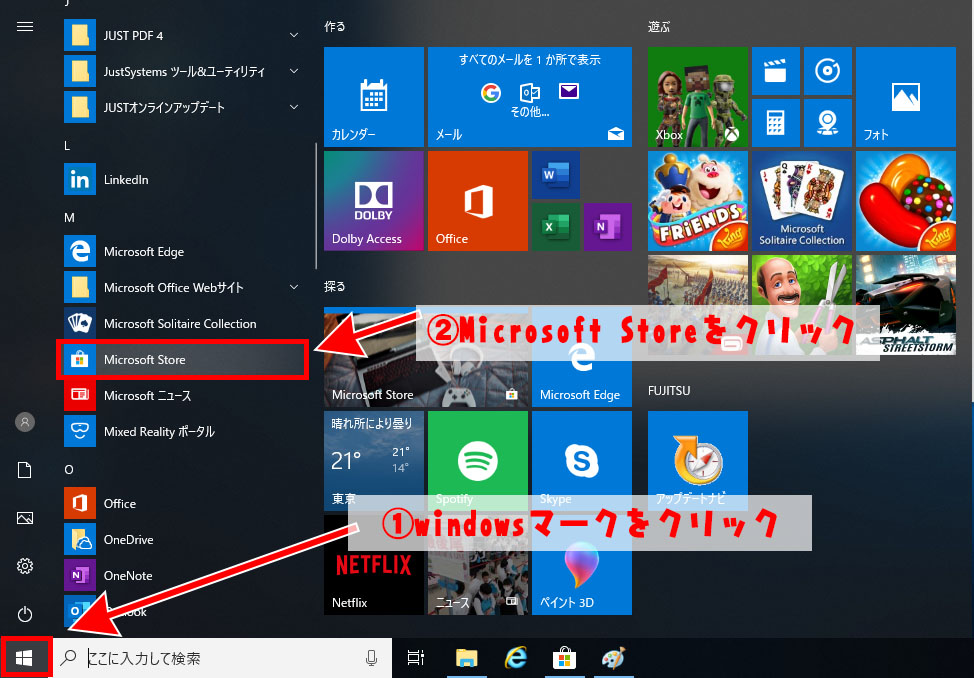
Microsoft Storeが起動したら①「…」をクリックして②「ダウンロードと更新」をクリック
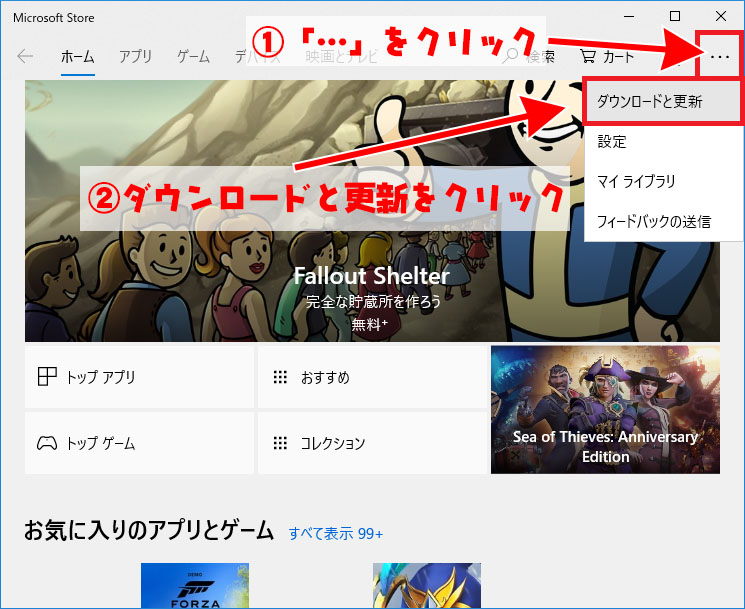
英語表記になってしまっているソフトをクリック
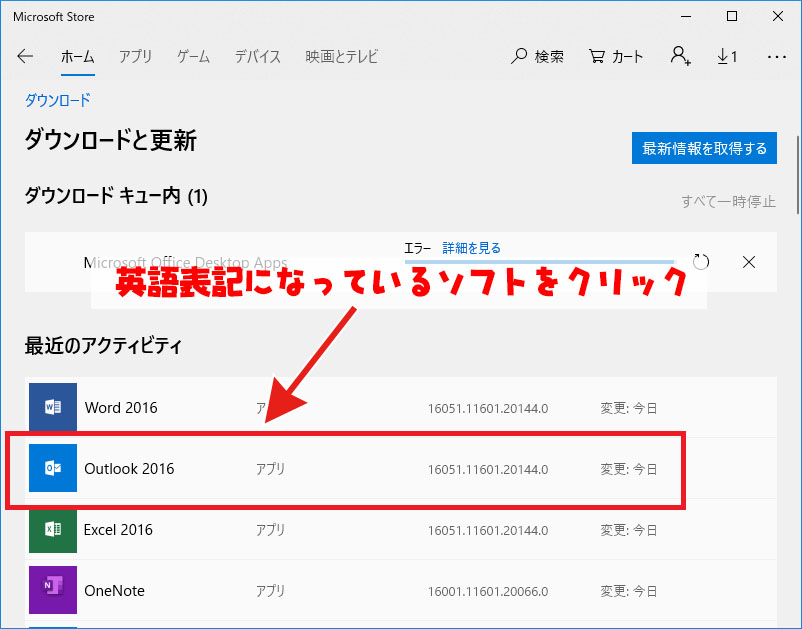
しばらくすると自動的にソフトの更新が始まります。
更新が開始されて2分ほどでOfficeソフトを起動しましょう(更新完了を待たなくていいです。)
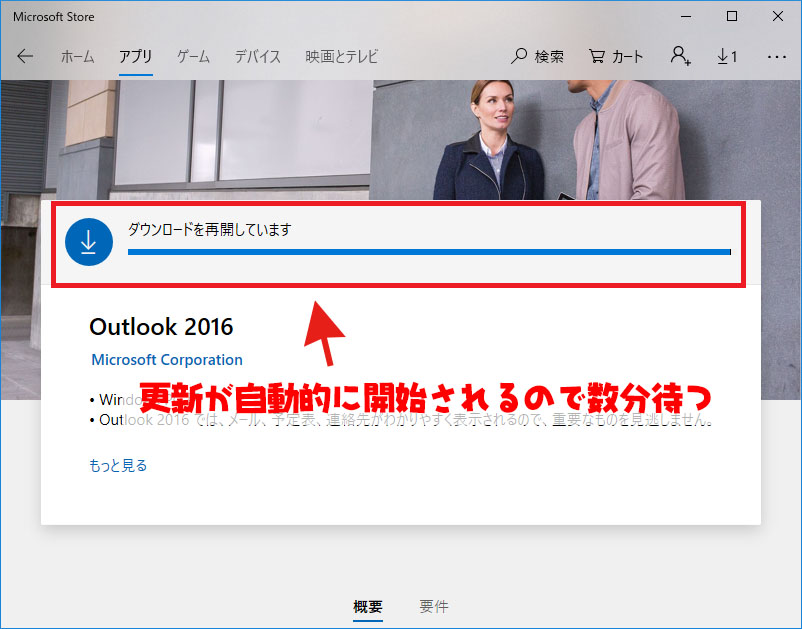
2分後ぐらいにOutlookを起動すると日本語化されている

WordやExcelなど複数のソフトが英語表示になっている場合は、同じ手順でそれぞれのソフトを更新してください。
まとめ
2018年中頃からプレインストールされているOfficeがアプリ版でインストールされていることが多く、Office初回起動時に英語表示になってしまうパソコンが多くみられます。
インストールされているOfficeソフトがアプリの場合は必ずMicrosoft Storeから更新しましょう。
また、アプリ版のOffceソフトだとOfficeソフトを連携しているシステムが正常に動かない可能性がありますので、ソフト版のOfficeソフトを入れましょう。
アプリ版のOfficeをソフト版のOfficeにする方法は後日公開予定ですので、また見に来てください。